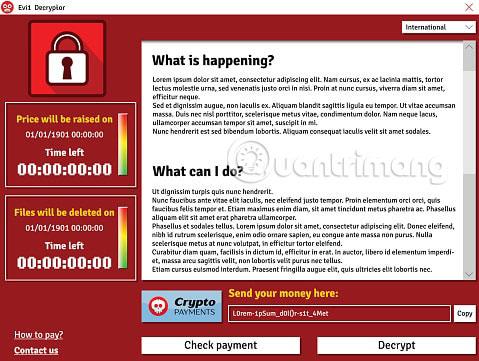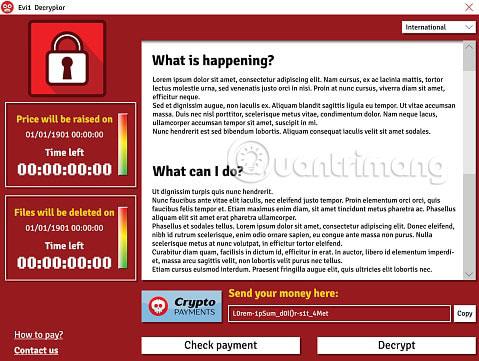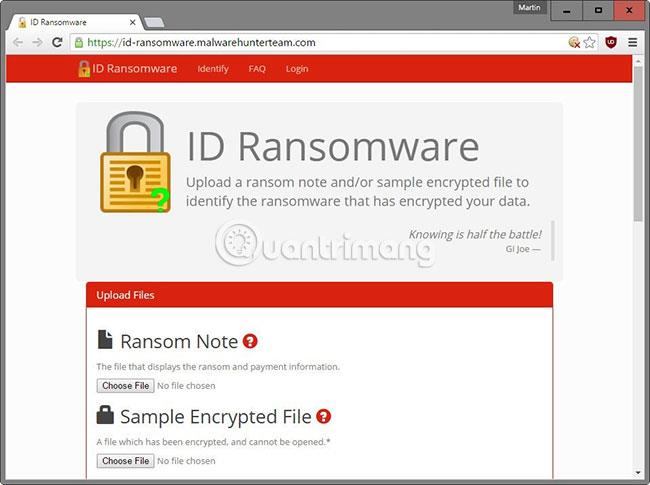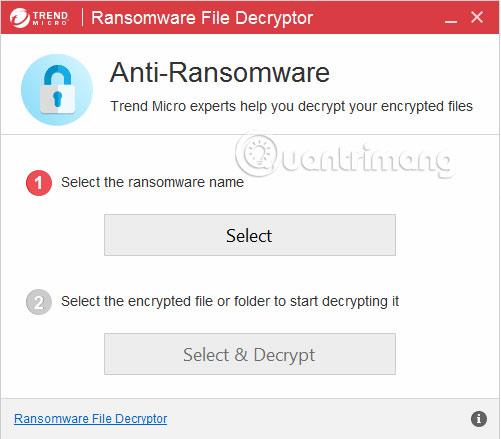V tem priročniku bo Quantrimang.com poskušal pomagati nesrečnim bralcem, ki so okuženi z izsiljevalsko programsko opremo in imajo datoteke v svojih računalnikih šifrirane. Spodnja navodila vam bodo pokazala več metod, ki vam bodo omogočile dešifriranje vseh datotek, ki jih je zaklenila izsiljevalska programska oprema.
Vendar ne smete pozabiti, da obstaja veliko število virusov izsiljevalske programske opreme, zato vam ta vodnik morda pomaga odkleniti nekatere šifrirane datoteke, lahko pa tudi ne obnovi zaupanja vrednih podatkov. Nobenega jamstva ni, da boste z upoštevanjem teh navodil odklenili vse datoteke v vašem računalniku. Vendar vseeno poskusite z navodili na tej strani in samo če ne delujejo, poskusite z drugimi metodami.
Ali veste, kako dešifrirati izsiljevalsko programsko opremo?
Prepoznajte izsiljevalsko programsko opremo
Pred dešifriranjem datotek se najprej prepričajte, da dejansko poznate vrsto izsiljevalske programske opreme, ki je šifrirala vaše podatke. Obstaja več načinov za določitev.
Preverite razdelek z obvestilom o odkupnini
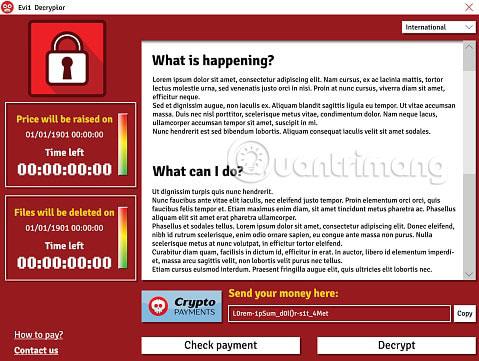
Prvi in najlažji način, da ugotovite ime izsiljevalske programske opreme, je preprosto prebrati obvestilo o odkupnini. Odvisno od izsiljevalske programske opreme, s katero imate opravka, je lahko sporočilo o odkupnini prikazano kot pasica na zaslonu ali pa bo virus ustvaril datoteko beležnice na namizju in v več drugih mapah. Poleg tega, kako je sporočilo o odkupnini predstavljeno, mora notranja vsebina vsebovati informacije o virusu in morda tudi njegovo ime. Torej, preverite to obvestilo in preverite, ali lahko na ta način ugotovite ime zlonamerne programske opreme.
Uporabite ID izsiljevalske programske opreme
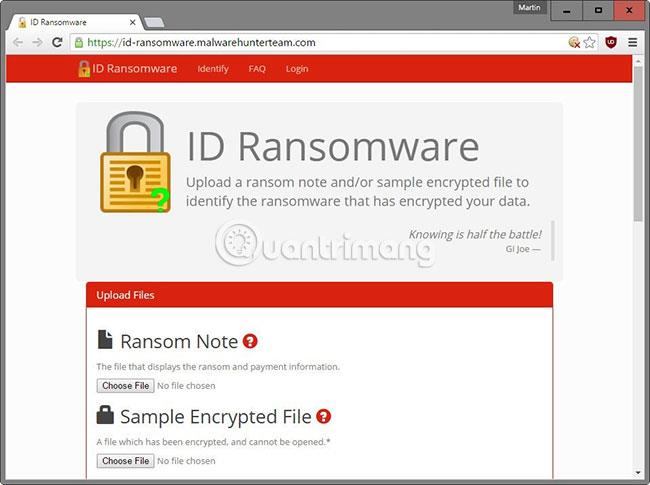
Če se trudite izvedeti ime izsiljevalske programske opreme, ki je okužila vaš računalnik, lahko uporabite brezplačno spletno orodje, imenovano ransomware ID. Obiščite stran: https://id-ransomware.malwarehunterteam.com/index.php. Ko pridete do ID-ja izsiljevalske programske opreme, boste morali naložiti datoteke z obvestilom o odkupnini in vzorec šifrirane datoteke. Če ni datoteke z obvestilom o odkupnini, obstaja polje, v katerega lahko dodate druge informacije o virusu, kot je e-poštni naslov ali naslov IP, ki vam ga je dala izsiljevalska programska oprema. Ko naložite datoteko in izpolnite vse potrebne informacije, bo to spletno orodje prepoznalo virus, če je zlonamerna programska oprema prisotna v svoji knjižnici.
Opozorilo!
Preden nadaljujete, se morate prepričati, da je bila zlonamerna programska oprema dejansko odstranjena iz sistema, tako da ne more znova šifrirati datotek, ki ste jih dešifrirali. Če virus ni bil odstranjen, lahko vse datoteke, ki ste jih dešifrirali znova zakleniti. Poleg tega morate tudi varnostno kopirati svoje datoteke in jih nato naložiti v ločeno napravo (po možnosti na bliskovni pogon, namesto na primer v računalnik ali pametni telefon). Nekatera izsiljevalska programska oprema grozi, da bo izbrisala zaklenjene podatke, če jih poskusite dešifrirati in ne plačate odkupnine. Zato so varnostne kopije tako pomembne.
Obnovite senčne kopije
Prva metoda za boj proti šifriranju izsiljevalske programske opreme je obnovitev podatkov prek senčne kopije . Ko virus šifrira vaše podatke, najprej izbriše izvirne datoteke in jih nadomesti s šifriranimi enakimi kopijami. Vendar pa je izbrisani izvirnik še vedno mogoče obnoviti, če imate srečo. Orodje, ki ga bo tukaj omenil članek, lahko to stori.
1. Obiščite to povezavo in prenesite Data Recovery Pro – brezplačno orodje za obnovitev senčnih kopij.
2. Namestite in zaženite program.
3. Izberite možnost skeniranja. Za najboljše rezultate morate izvesti popoln pregled in pregledati tudi vse datoteke.
4. Ko je skeniranje končano (možnost popolnega skeniranja lahko traja nekaj časa, bodite potrpežljivi!), preglejte seznam datotek in izberite tiste, ki jih želite obnoviti.
Uporabite orodje za dekodiranje
Obstaja veliko orodij za dešifriranje izsiljevalske programske opreme. Vendar upoštevajte, da večina novih oblik izsiljevalske programske opreme še nima dešifratorjev, razvitih posebej zanje. Če imate srečo, lahko naslednji seznam programov za dešifriranje vključuje orodje, ki lahko odklene vaše datoteke. Članek vsebuje povezave za prenos orodij, navedenih tukaj, tako da lahko neposredno prenesete orodje, ki ga potrebujete, in ga začnete uporabljati.
Orodje Trend Micro Decryptor (brezplačno)
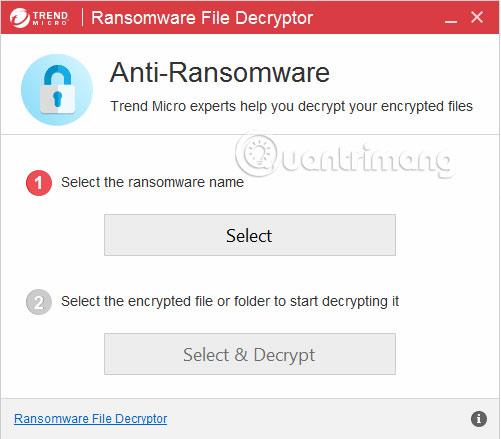
To programsko orodje, ki ga je razvil Trend Micro, lahko dešifrira šifriranje nekaterih vrst izsiljevalske programske opreme. Poleg tega Trend Micro Decryptor občasno prejme posodobitve z novo izsiljevalsko programsko opremo, ki jo lahko dešifrira. Tukaj lahko prenesete orodje Trend Micro Decryptor .
Tukaj je tudi seznam virusov, ki jih ta dekoder trenutno obvlada
- CryptXXX V1, V2, V3
- CryptXXX V4, V5
- TeslaCrypt V1
- TeslaCrypt V2
- TeslaCrypt V3
- TeslaCrypt V4
- SNSLocker
- AutoLocky
- BadBlock
- 777
- XORIST
- XORBAT
- CERBER V1
- Stampado
- Nemucod
- Chimera
- LECHIFFRE
- MirCop
- Sestavljanka
- Globus/Očiščenje
- DXXD
- Teamxrat/Xpan
- Crysis
- TeleCrypt
Emisoft Decryptors (brezplačno)

Drugo varnostno podjetje, ki ponuja precejšnje število možnosti dešifriranja, je Emisoft. Emisoft je ustvaril lastna orodja za dešifriranje velikega števila virusov izsiljevalske programske opreme in razvija tudi številna nova orodja. Lahko obiščete Emisoftovo spletno mesto in tukaj prenesete dekoder, ki ga potrebujete .
Spodaj je nekaj različic izsiljevalske programske opreme, ki jih je predstavil Emisoft in ustvaril ustrezne dekriptorje:
- NumecodAES
- Amnezija
- Amnezija 2
- jok128
- Jok9
- Škoda
- CryptoON
- MrCr
- Malboro
- Globus3
- OpenToYou
- itd.
Dekriptor za Petya (brezplačno)

Izsiljevalska programska oprema Petya se obnaša drugače kot večina drugih podobnih virusov. Neposredno blokira dostop do vašega računalnika, zaradi česar ne morete zagnati sistema Windows, dokler ne plačate zahtevane odkupnine. Odklepanje računalnika je veliko težje kot dešifriranje nekaj datotek.
Najprej morate odklopiti trdi disk vašega računalnika in ga priključiti na drug računalnik. V tem primeru potrebuje nov računalnik zanesljiv protivirusni program . Nato prenesite Petya Sector Extractor (razvil Wosar) in ga zaženite. Potrebni podatki bodo izvlečeni in jih morate izpolniti na ustrezni strani. Po oddaji potrebnih podatkov boste prejeli kodo, ki jo morate zapisati na papir ali drugo napravo. Vstavite trdi disk nazaj v računalnik in ko se prikaže zaslon Petya, vnesite kodo, ki ste jo prejeli.
.locked decryptor (Rakhni Ransomware) (brezplačno)
Za dešifriranje datotek, ki jih je zaklenil Rakhni (dodajanje pripone .locked vašim datotekam po šifriranju), uporabite to povezavo za prenos dekoderja in odklepanje vaših podatkov.
Za več informacij glejte naslednje članke:
Opomba bralcem
Zaenkrat so to ustrezni razvijalci in dekoderji izsiljevalske programske opreme, ki bi jih lahko našel članek. Quantrimang.com bo poskušal posodobiti čim prej, takoj ko bodo na voljo nove informacije. Na žalost še vedno obstaja veliko neprijetnih izsiljevalskih virusov, ki še nimajo dešifratorjev ali uspešnih metod odstranjevanja. Varnostni strokovnjaki se močno trudijo najti rešitve za novejše različice teh vrst zlonamerne programske opreme. Zato si vedno zapomnite, da je bolje ostati varen in ne postati žrtev zlonamernih virusov, kot pa se ukvarjati s tem, kar so naredili vašim podatkom ali računalniku.
Nenazadnje, če imate predlog za dešifrer, ki je članek spregledal, ali iščete informacije o vrsti izsiljevalske programske opreme, ki ni omenjena tukaj, pustite komentar v razdelku komentar spodaj.
Upam, da boste kmalu našli ustrezno rešitev!